Лучшие приложения для поворота видео на Android
Rotate Video FX, чтобы вращать видео
Rotate Video FX — очень простой инструмент для изменения ориентации ваших видео. Все, что вам нужно сделать, это выбрать видео из вашей галереи и нажать соответствующую кнопку.
Когда вы открываете одно из своих видео из приложения, вы найдете две кнопки с левая и правая стрелки. Вам нужно всего лишь нажать одну из них, чтобы повернуть видео. Если вам это нужно, вы можете нажать на нее более одного раза.

Как только все получилось так, как вы хотите, вы можете нажать кнопку «Старт», чтобы посмотреть, что из этого получилось. Как видите, это довольно простой процесс, в котором вы можете закончить свое видео за считанные секунды.
Разработчик:
Стоимость:
Это Бесплатно
Редактор видео
Этот инструмент немного более полный, чем предыдущий. И это то, что он не только позволяет вращать видео, но и имеет большое количество инструменты, такие как видеоредактор. Так, например, можно увеличить или уменьшить скорость воспроизведения.
Вы также можете вырезать нужный фрагмент видео. Или у вас будет возможность добавить к своим видео определенное аудио или, наоборот, извлечь видео, содержащееся в аудио.
Что касается инструментов вращения, которые нас в принципе и интересуют, то они достаточно просты. Вам просто нужно будет нажать «Повернуть видео» на главном экране. Затем вы перейдете на второй экран, где сможете выбрать часть видео, которую хотите повернуть.
Позже вы можете нажимать кнопку поворота, пока не выберете нужную ориентацию для своего видео. За считанные секунды вы сможете повернуть видео в нужное положение.
Разработчик:
Стоимость:
Это Бесплатно
Переворачивайте видео с помощью Flip Video FX
Flip Video FX — довольно простой видеоредактор. Вам просто нужно будет выбрать нужное видео из галереи вашего смартфона. Позже вы нажмете кнопку поворота, и процесс будет выполнен за считанные секунды.

В нем не так много опций, как в предыдущем приложении, но если вы хотите просто перевернуть видео без особых сложностей, это приложение может быть очень эффективным.
Это может вас заинтересовать:

Вам не нужно выходить из приложения для поиска вариантов обмена, если вы хотите отправить видео другу. В самом приложении вы найдете кнопку, чтобы поделиться, что позволит вам сделать это легко.
Разработчик:
Стоимость:
Это Бесплатно
Смарт-поворот и переворот видео
Это очень простой, но эффективный инструмент для переверни свои видео. Вам просто нужно будет открыть их с помощью приложения. Впоследствии вы должны нажать кнопку, указывающую, в каком направлении вы хотите повернуть видео. Вы можете легко вращать нужные видео.
Через несколько секунд видео будет в выбранном направлении. Так просто, как, что. У него не слишком много вариантов, но если то, что вы ищете, просто что-то эффективное, это приложение даст вам то, что вам нужно.
Это может вас заинтересовать:
После того, как вы повернули видео, вы сможете выбрать имя, под которым вы его экспортируете, и папку, в которой оно будет сохранено. Таким образом, например, если у вас не так много внутренней памяти на вашем мобильном телефоне, вы можете сохранить ее на SD Card.
Имея возможность выбирать перед экспортом, вам будет проще привести свои файлы в порядок. Это одно из лучших приложений такого типа в Play Store, что говорит о том, что пользователи вполне довольны.
Разработчик:
Стоимость:
Это Бесплатно
Поворачивайте видео и вырезайте с помощью Rotate Video, Cut Video
Это приложение имеет в принципе функцию вращать видео на андроиде. Но он также предлагает некоторые другие дополнительные возможности.
Таким образом, например, вы можете вырезать нужный вам видеоряд, если вам не нужно все видео. И у вас также будет возможность добавить звук в качестве саундтрека к тому, что вы записали.

Процесс довольно прост. В принципе, вам нужно будет только выбрать нужное видео из вашей галереи. Затем с помощью кнопок, которые вы найдете в меню, вы будете вращать его до тех пор, пока он не окажется в нужной вам ориентации.
У него не так много опций, как у полноценного видеоредактора. Однако, будучи очень простым в использовании, вы можете найти его более удобным, если у вас нет очень сильных потребностей.
Разработчик:
Стоимость:
Это Бесплатно
Вы использовали какое-либо из этих приложений для переворачивания и поворота видео на Android? Мы приглашаем вас рассказать нам об этом в разделе комментариев, который вы найдете ниже.
Почему не работает поворот рабочего стола iOS на Plus-версиях iPhone
Если вдруг вы заметили, что перестал работать поворот рабочего стола iOS в Plus-версиях iPhone (это не относится к Max-моделям iPhone), то вероятно проблема кроется в режиме отображения иконок на спрингборде (домашнем экране).
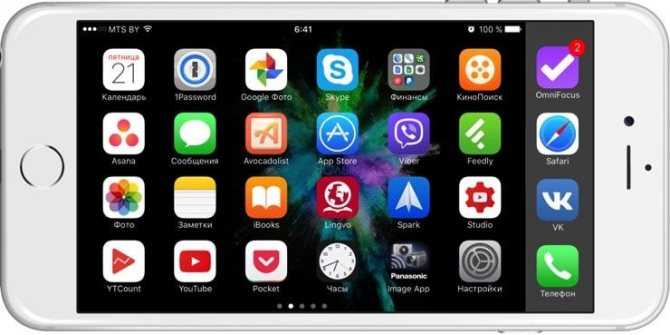
Пройдите по пути: Настройки → Экран и яркость → Вид.
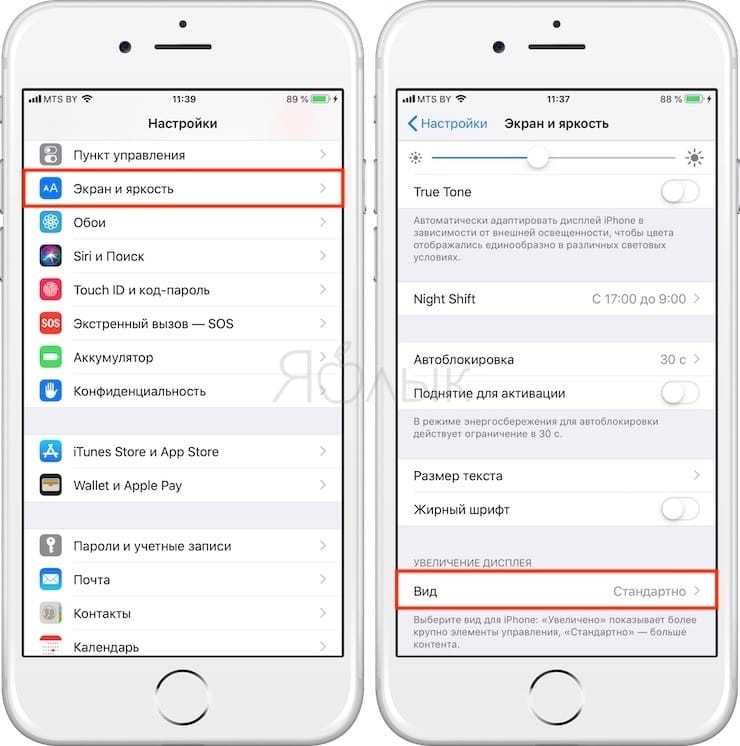
Помимо Стандартного отображения элементов интерфейса iOS есть и Увеличенный. В режиме Увеличено все элементы интерфейса, в том числе иконки на спрингборде, становятся немного крупнее, а функция поворота дисплея на рабочем столе будет отключена. В то же время во всех приложениях все будет штатно поворачиваться.
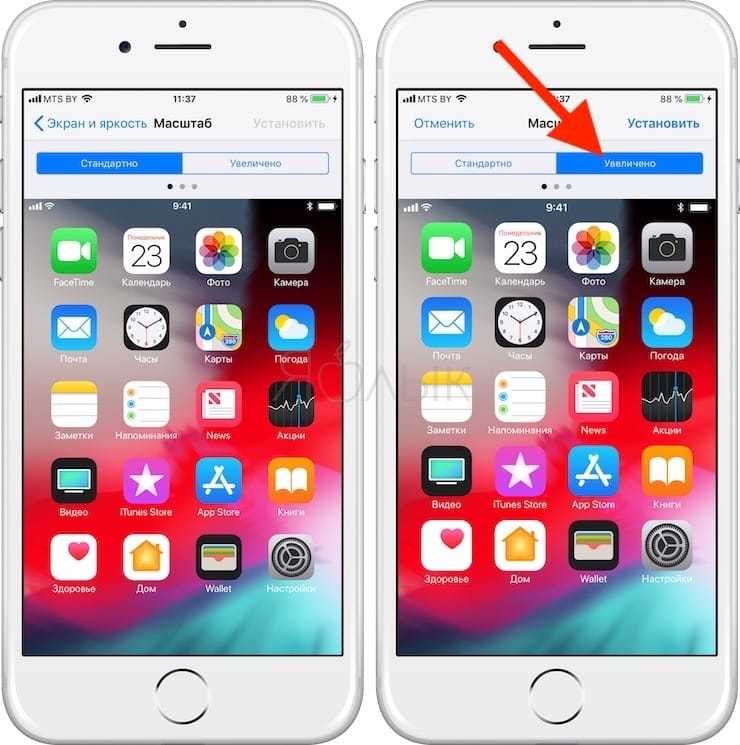
Для того, чтобы вновь активировать поворот рабочего стола перейдите на вкладку Стандартно и нажмите Установить. Процесс установки займёт несколько секунд.
Источник
Как перевернуть видео с помощью сторонних приложений
1. Поворот видео
Как ясно следует из названия, «Видео повернуть”Это удобное приложение для видеосъемки. Это очень используемое и очень популярное приложение, которое обещает сделать очень хорошо. Благодаря довольно интуитивно понятному и простому в использовании интерфейсу, Видео повернуть предлагает несколько возможностей для поворота видео на телефоне.
У вас есть несколько углов на выбор: 90, 180, 270 и 360 градусов, и все это без потери качества, по крайней мере, без заметной потери качества. Кроме того, он объединяет типичные функции обмена в Facebook, Twitter, отправки через WhatsApp и так далее.
Video Rotate — это приложение, специально ориентированное на эту потребность, для поворота видео на Android, и оно также бесплатное, хотя и содержит рекламу.
4. Видеоредактор: поворот, переворот, замедленное движение, объединение и многое другое.
Разработчик этого приложения, CodeEdifice, хотел отразить почти все, что может делать ротатор видео, в его названии. Это гораздо более полный инструмент для редактирования видео, чем предыдущие, с помощью которого мы можем преобразовать обычное замедленное видео или ускорить его воспроизведение, добавить звук, который мы хотим, в наши видео, обрезать видео, чтобы удалить ненужные части, объединить несколько клипов в одно видео и т. д.
Но что нас сейчас интересует больше всего, так это то, что «Видеоредактор: поворот, переворот, замедленное движение, объединение и многое другое«Также упрощает для нас поворот видео на Android, имея возможность выбирать между углом 90, 180 или 270 градусов через интерфейс, который, как и в предыдущих приложениях, прост в использовании для любого пользователя.
5. VideoShow: редактор видео
Еще один полноценный видеоредактор для Android, с помощью которого мы сможем поворачивать наши видео от 90 до 90 градусов, VideoShow: редактор видео. Просто выберите наше видео, войдите в раздел редактирования и нажмите «Повернуть» столько раз, сколько вам нужно, чтобы повернуть видео в нужное положение, одним, двумя или тремя нажатиями.
Включает в себя несколько вариантов редактирования и настройки видео, в том числе более 10000 музыкальных клипов, которые вы можете загрузить и использовать, чтобы оживить свои записи, обрезать, обрезать и объединить видео, сжать клипы, преобразовать в MP3, добавить фильтры, смайлики и многие другие элементы, рисовать видео, добавлять текст и многое другое.
Как видите, существует множество опций, позволяющих повернуть видео на Android! Выбери тот, который тебе больше нравится!
Программы для Windows, мобильные приложения, игры — ВСЁ БЕСПЛАТНО, в нашем закрытом телеграмм канале — Подписывайтесь:)
Как включить поворот экрана на Айфон
Включить данную функцию может каждый обладатель Айфона. Как правило, она установлена по умолчанию, то есть с первого включения и первой работы телефона автоматический поворот уже включен и работает. Но бывают случаи, когда пользователю отключили эту функцию. Тогда приходится подключать её заново.
В некоторых моделях есть такое, что разворот экрана запрещен принудительно. Чтобы понять, что автоповорот принудительно выключен, нужно посмотреть на шторку состояния – на ней должен быть перечеркнутый замочек.
Включение автоматического поворота состоит из двух незамысловатых этапов:
- Действия через настройки;
- Действия через рабочий экран.
В первом случае принцип действия сложен для начинающих пользователей, так как не каждый сможет найти нужный раздел в настройках своего устройства. Тем не менее, принцип действия для первого этапа таков:
- Для начала нужно разблокировать свой Айфон и найти штатное приложение «настройки»;
- После нахождения иконки в виде шестеренки кликаем на неё;
- Листаем вниз и находим раздел «Экран и яркость»;
- В нем находим подраздел «Вид». Как правило, он установлен стандартным;
- После переходим по эту подразделу;
- Пользователю представляется выбор режима: либо стандартный, либо увеличенный. Нажимаем на «стандартно»;
- Далее кликаем на установку данного режима, то есть нажимаем на кнопку «установить». Она выйдет сразу, как пользователь поменяет режим. Этой кнопкой обладатель телефона подтверждает свои действия;
- Выходим из настроек.
Так заканчивается первый этап настроек автоматического режима. Это была самая сложная часть. Далее осталось самое легкое – перейти на рабочий экран и открыть меню айфона, которое появляется взмахов снизу-вверх. В меню предложен ряд функций, которые пользователь может включить без дополнительных настроек. Находим значок замка, вокруг которого идет стрелочка – это и есть кнопка автоматического поворота. Кликаем на неё и все! Функция автоматического поворота включена.
Проверьте наличие неисправных приложений в безопасном режиме.
Безопасный режим на Android — отличный инструмент для устранения неполадок и самостоятельного выяснения причин неправильного поведения вашего телефона. Иногда из-за недавно установленных приложений ваш телефон может работать некорректно. Чтобы в этом убедиться, попробуйте сначала загрузить телефон в безопасном режиме.
Чтобы войти в безопасный режим, нажмите и удерживайте кнопку питания на телефоне. Теперь нажмите и удерживайте опцию выключения питания. При появлении запроса нажмите ОК для подтверждения.
В безопасном режиме проверьте, нормально ли работает поворот экрана. Если это так, то проблема связана с одним из недавно установленных приложений на вашем телефоне. Удалите их по одному и посмотрите, решит ли это проблему.
Как быстро и легко повернуть видео на моем Android-смартфоне
Там различные способы поворота видео на вашем Android-смартфоне очень быстро.
Далее мы поговорим об основных, чтобы вы могли выбрать тот, который лучше всего соответствует вашим потребностям:
С помощью Google Фото
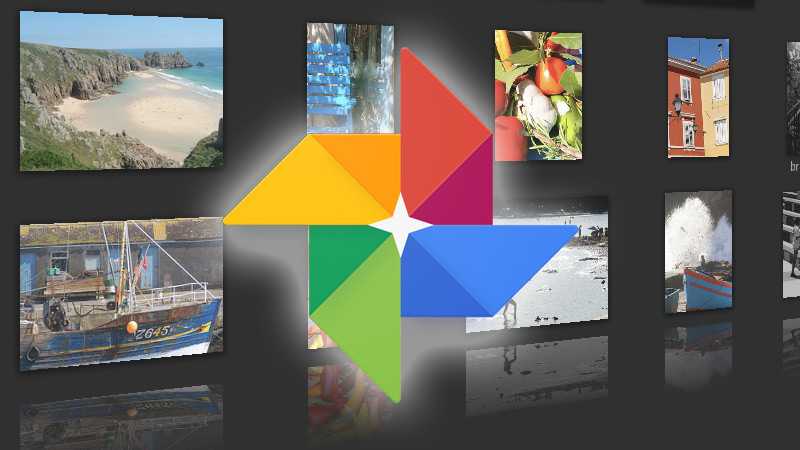
Google Фото указан как один из лучшие приложения с точки зрения управления и хранения фото и видео. . appareils Android обычно есть уже интегрирован. В противном случае вы можете легко скачать его с PlayStore. Перед тем, как показать вам шаг за шагом, чтобы повернуть видео на Android, держи помните, что файлы видео и фото, которые вы получаете во вкладке Альбомы / Фотографии устройства.
Чтобы прояснить это, вам необходимо:
- Перейти на вкладку Альбомы / Фотографии на устройстве.
- Посмотрите видео, в котором вы хотите повернуть и открыть его.
- Затем нажмите кнопку «Изменение» который обычно находится внизу по центру экрана.
- Выберите опцию «Вращение» пока вы не получите желаемое вращение.
- Наконец, нажмите «Записывать» .
Этот процесс займет всего несколько секунд. Но имейте в виду, что если видео очень длинное, а ваш мобильный телефон не очень мощный , вероятно, потребуется еще немного времени . Следует отметить, что исходное видео сохраняется, потому что Google Фото создает резервную копию.
Google Фото
Разработчик: Google LLC
При: бесплатно
С помощью Rotate Video FX
Если вы предпочитаю не использовать Google Фото , есть еще одна очень популярная альтернатива. Это называется Повернуть видео FX и с его помощью у вас есть возможность повернуть видео, которые вы уже записали, и даже повернуть те, которые вы собираетесь записать прямо сейчас. Как с Google Фото , это очень интуитивно понятное и простое в использовании приложение.
Способ поворота видео с помощью Rotate Video FX:
- Скачать l’application.
- Войдите в приложение .
- Выберите опцию «Начать ротацию» .
- Cliquez-сюр- «Выберите фильм» .
- Будут отображаться все ваши файлы и вам нужно выбрать видео, которое вы хотите повернуть.
- Вы можете выбрать раздел специфические из видео, что вы хотите повернуть, или все видео. Все будет зависеть от того, что вам нужно.
- Наконец, нажмите «Начинать» и все готово.
Поверните видеоэффекты
Разработчик: Бизо Мобайл
При: бесплатно
С VideoShow

Видеоролик является другие приложения, доступные на Android для с которым вы можете повернуть видео от 90 до 90 градусов . С его помощью вы можете не только переворачивать видео, но и иметь интересные опции, такие как использование музыкальных клипов, обрезка, объединение видео и даже сжатие клипов.
Для его использования необходимо выполнить следующие действия:
- Скачать в PlayStore и откройте приложение.
- На главном экране ВидеоШоу, вы должны выбрать «Редактировать видео» .
- Нажмите на видеокарту который находится вверху, чтобы вы могли выбрать контент, с которым собираетесь работать. Выбрать материал желаемый, нажмите дважды, а затем нажмите «следующий» .
- Войдите в раздел «Редактировать клип» и выберите «колесо» .
- Когда ты готов , нажмите на кнопку с символом Coche и все готово.
Если вы хотите экспортировать видео из приложения , вы должны ввести опцию кнопки с галочкой, которая находится в верхней правой части. Затем нажмите «Сохранить в галерею» . Наконец, вы можете выбрать формат, в котором хотите сохранить его: HD 720, GIF или другие.
VideoShowLite: видеоредактор, каттер, фото, музыка
Разработчик: VideoShow EnjoyMobi Video Editor & Video Maker Inc
При: бесплатно
На компьютере
Повернуть видео можно прямо в программе для просмотра – в медиа проигрывателе. Обычно таких программ установлено несколько. Чтобы посмотреть, какие плееры есть на ПК, щелкните по ролику правой кнопкой мыши и наведите курсор на пункт «Открыть с помощью».
Также можно зайти в меню Пуск и посмотреть плееры в списке программ.
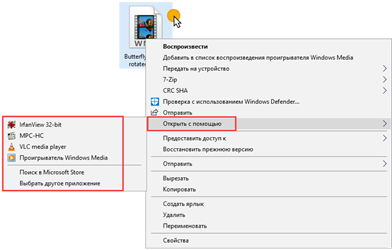
Далее я покажу, как перевернуть видео в популярных проигрывателях. Это бесплатные программы, каждую из них можно скачать с официального сайта и установить на компьютер.
Media Player Classic
Во время воспроизведения нажмите и удерживайте клавишу Alt и одну из цифр на цифровой части (Numpad). Таким образом вы сможете развернуть кадры в правильное положение.

Если при нажатии ничего не меняется, проверьте, включена ли цифровая часть клавиатуры. Для ее включения/отключения достаточно один раз нажать клавишу Num Lock.
Также проверьте настройки плеера. Для этого щелкните по пункту «Вид» в верхнем меню и выберите «Настройки».
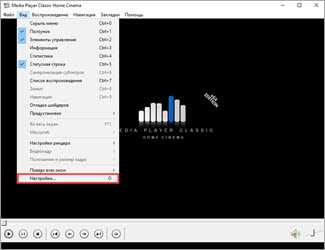
На вкладке «Воспроизведение» откройте «Вывод». Убедитесь, что галочка «Вращение» активна. В ином случае попробуйте изменить кодек в переключателе «Видео DirectShow».
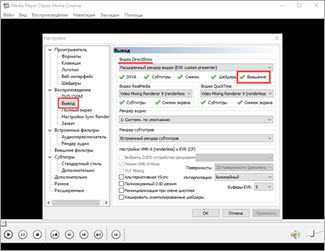
VLC
1. В меню «Инструменты» откройте «Эффекты и фильтры».
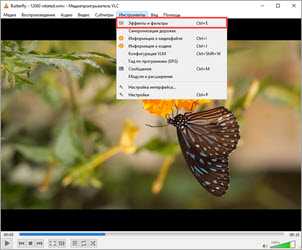
2. Щелкните по меню «Видеоэффекты» и перейдите на вкладку «Геометрия».
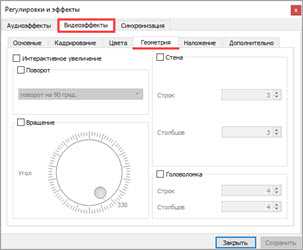
3. Активируйте галочку «Поворот» и выберите градус разворота.
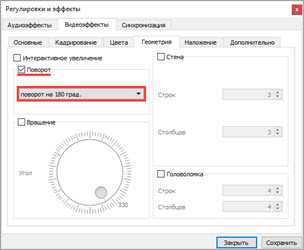
4. Закройте окно, и продолжите просмотр в нормальном режиме.
KMPlayer
Во время воспроизведения щелкните по изображению правой кнопкой мыши. В контекстном меню перейдите в «Видео (Основное)» — «Поворот экрана (CCW)» и выберите нужное значение.
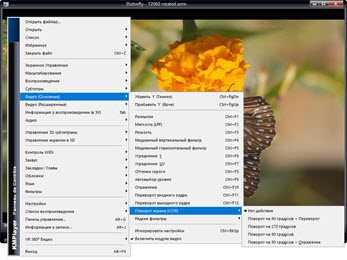
Windows Media Player (Кино и ТВ)
В системе Windows 10 предустановлены две программы для воспроизведения видео: «Кино и ТВ» и «Windows Media Player». Функции поворота в них нет, но его можно выполнить через настройку экрана.
1. Запустите воспроизведение файла. Сверните плеер.

2. Щелкните правой кнопкой мыши по свободной области рабочего стола и из списка выберите «Параметры Экрана».

Далее потребуется выполнить разворот экрана Windows, что в свою очередь перевернет весь внешний вид системы. После просмотра ролика не забудьте вернуть всё как было.
3. Щелкните на переключатель «Ориентация» и выберите одну из позиций.
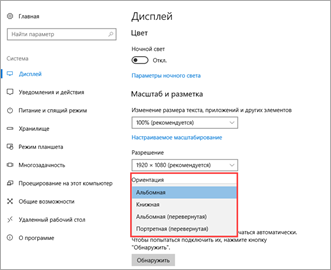
Экран перевернется, а вместе с ним и видео в проигрывателе.
На заметку. Дополнительно на встроенных видеоадаптерах «Intel HD Graphics» функция разворота доступна переключением быстрых клавиш Ctrl + Alt и нужная стрелка.
Киностудия Windows Live
Если на вашем компьютере есть программа Киностудия Windows Live (Movie Maker), то через нее можно легко и быстро выполнить разворот.
К сожалению, она больше не поддерживается – её нельзя загрузить с официального сайта. Но при желании можно скачать на сторонних ресурсах.
1. Прямо в открытом меню Пуск напечатайте Movie Maker и запустите приложение.
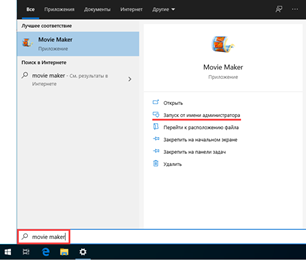
2. Перетяните файл в окно программы.
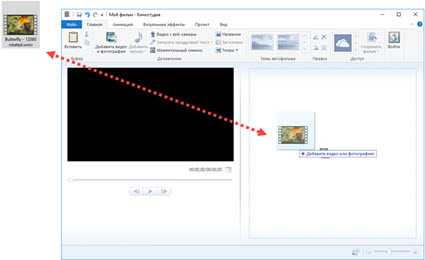
3. Через кнопки в верхнем меню (вкладка «Главная») настройте правильное расположение кадров.
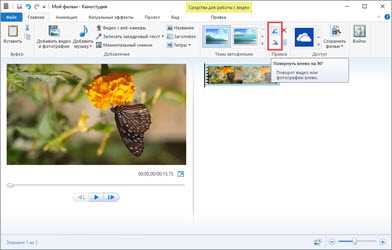
4. Для применения изменений и сохранения нового файла нажмите на кнопку «Сохранить Фильм».
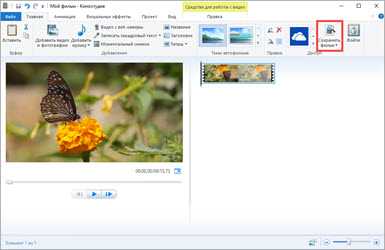
OpenShot
На мой взгляд, одна из самых удобных программ, в которой разобраться новичку не составит труда.
1. Перетяните файл в главное окно.
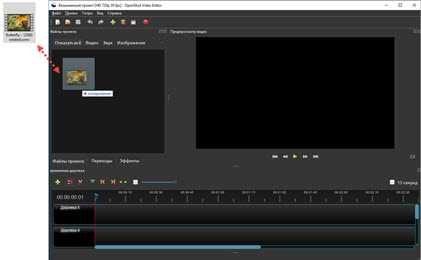
2. Переместите загруженный ролик на монтажную панель.
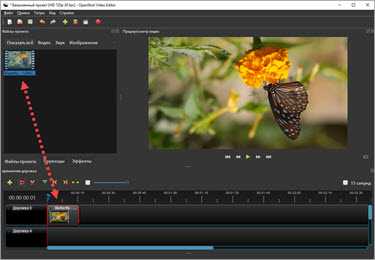
3. Щелкните по клипу правой кнопкой мыши, в меню наведите на пункт «Вращение» и выберите нужный градус.
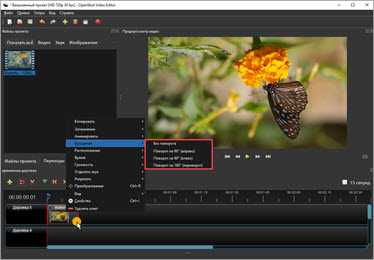
4. Кликните по кнопке «Экспортировать видео» и сохраните новый файл.
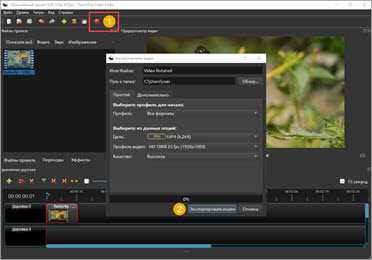
Shotcut
Кроссплатформенный редактор Shotcut работает на системах Windows, Linux и Mac OS. Имеет большой функционал для редактирования, включая фильтр для поворота.
1. Добавьте клип в главное окно программы.
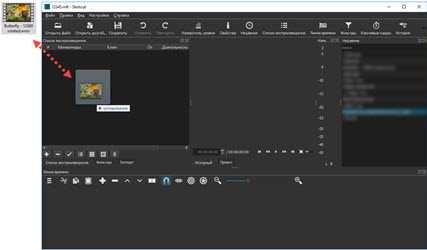
2. Перетяните файл на монтажную панель. Нажмите на кнопку «Фильтры» и щелкните по значку +.
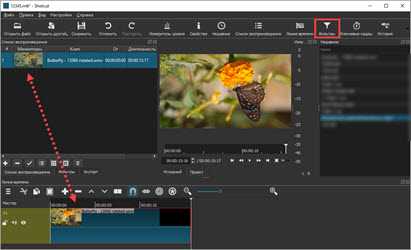
3. Найдите и кликните в списке по фильтру «Поворот и масштаб».
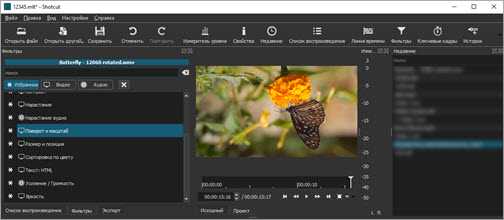
4. Задайте нужный градус в поле «Вращение».
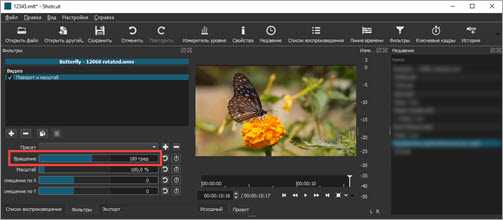
5. Нажмите на кнопку «Экспорт» и сохраните готовый ролик на компьютер.
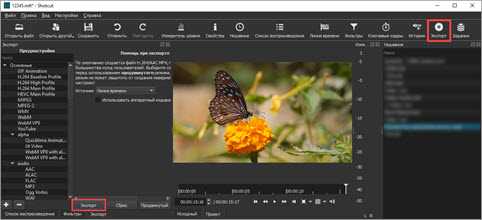
Avidemux
Неплохая программа для редактирования, но требует от пользователя определенных навыков по работе с видео.
1. Загрузите ролик в главное окно.
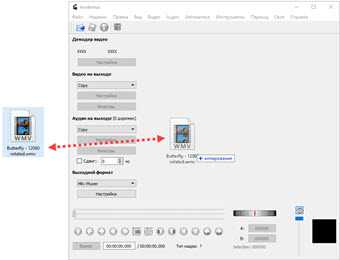
2. Установите кодек для сжатия, например, x264. Щелкните по кнопке «Фильтры».
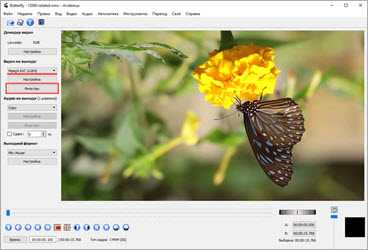
3. В фильтрах нажмите на «Повернуть» и задайте градус. Затем закройте окно фильтров.
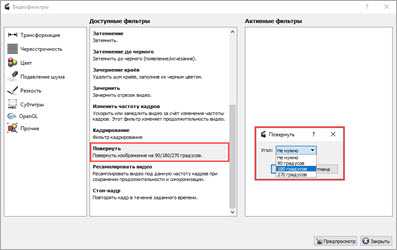
4. Выберите кодек для аудио дорожки и назначьте расширение для выходного файла.
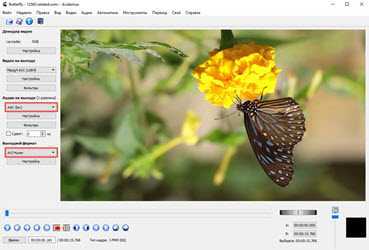
5. Нажмите на кнопку «Сохранить видео». Во время создания нового файла к нему применится фильтр, и ролик будет проигрываться в выбранном направлении.
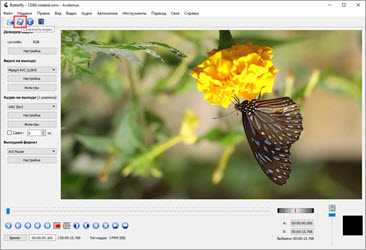
Отключился автоповорот
Одной из распространенных проблем акселерометра является его самовольное отключение: только что все датчики работали, и вдруг пропал переворот экрана. Подобная ситуация зачастую возникает при установке дополнительного софта или при обновлении прошивки.
Когда пользователь доверяет программе, которую устанавливает – автоматически дает добро на внесение корректировок в работу гаджета. К примеру, стандартные настройки нового видеоредактора, который инсталлируется на смартфон, предполагает отключение акселерометра для экономии энергии. Решение такой проблемы осуществляется стандартными методами. Необходимо вновь включить датчик в настройках.
Способы сделать обратное видео на Android
Приложение Reverse Movie FX
Приложение Reverse Movie FX — это бесплатное приложение для Android, которое предлагает записывать или выбирать существующие видео на вашем устройстве для создания перевернутого или перемотанного видео. С помощью этого приложения вы можете сделать свои видео похожими на волшебный трюк. Выполните следующие простые шаги, чтобы сделать то же самое.
- Откройте Google Play Store, найдите Приложение Reverse Movie FX и установите его.
- Нажмите кнопку «Я согласен», чтобы принять условия использования и предоставить необходимые разрешения на доступ к файлам.
- Нажмите на кнопку «Начать реверс» на главной странице приложения.
- Вы можете записать свой фильм, нажав кнопку «Записать фильм», или выбрать существующее видео, нажав кнопку «Выбрать фильм».
- Найдите и коснитесь видеофайла, который вы хотите перевернуть.
- Установите начальную и конечную точки, переместив ползунок внизу, а затем нажмите кнопку «Пуск».
- Выберите желаемые параметры движения задним ходом и нажмите кнопку «Начать движение задним ходом».
- Выбранное вами видео будет мгновенно перевернуто и сохранено в вашей галерее. Вы также можете напрямую поделиться этим на различных платформах социальных сетей, нажав на соответствующие значки.
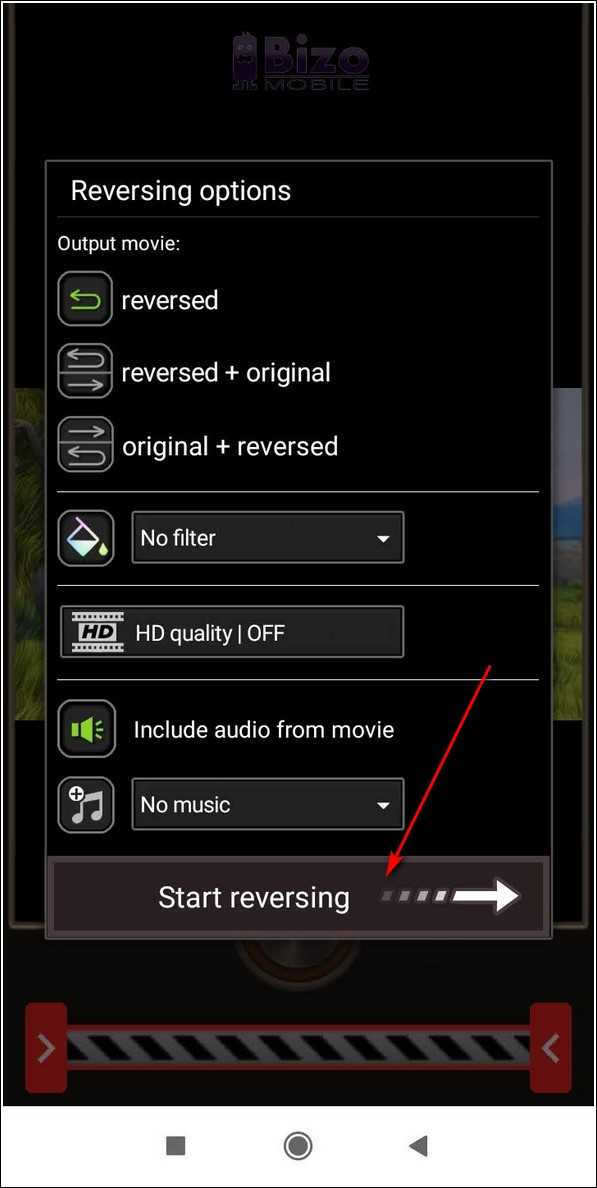
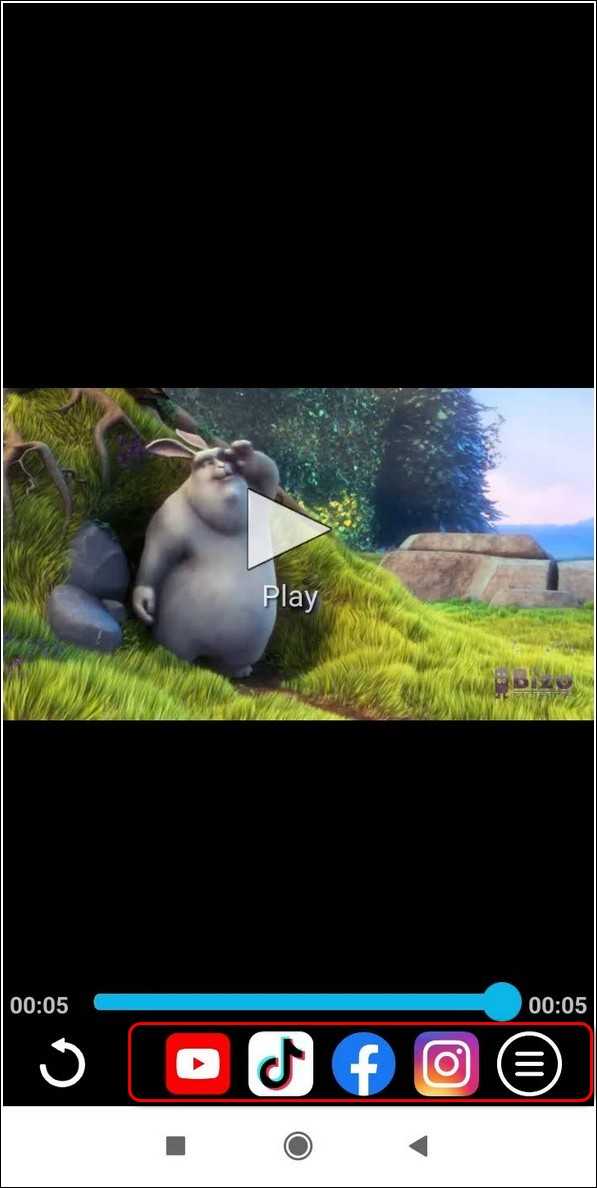
Обратный видеоплеер и приложение для редактирования
Reverse Video Player — еще одно эффективное бесплатное приложение для Android, которое предлагает создавать потрясающие видео, меняя его направление. Кроме того, приложение предлагает несколько красивых эффектов и параметров звука, которые вы можете добавить при создании перевернутого видео. Выполните следующие быстрые шаги, чтобы создать собственное обратное видео с помощью этого приложения.
Программы для Windows, мобильные приложения, игры — ВСЁ БЕСПЛАТНО, в нашем закрытом телеграмм канале — Подписывайтесь:)
- Откройте Google Play Store, найдите Приложение Reverse Video Player и установите его.
- Примите условия использования приложений и предоставьте необходимые разрешения на доступ к файлам.
- Просмотрите видео, имеющиеся на вашем устройстве, или нажмите кнопку «Запись» в правом верхнем углу приложения, чтобы записать видео.
- На следующей странице вы можете обрезать или сократить длину видео в соответствии с вашими предпочтениями. Когда вы закончите редактирование, нажмите кнопку «Далее» в правом верхнем углу экрана приложения.
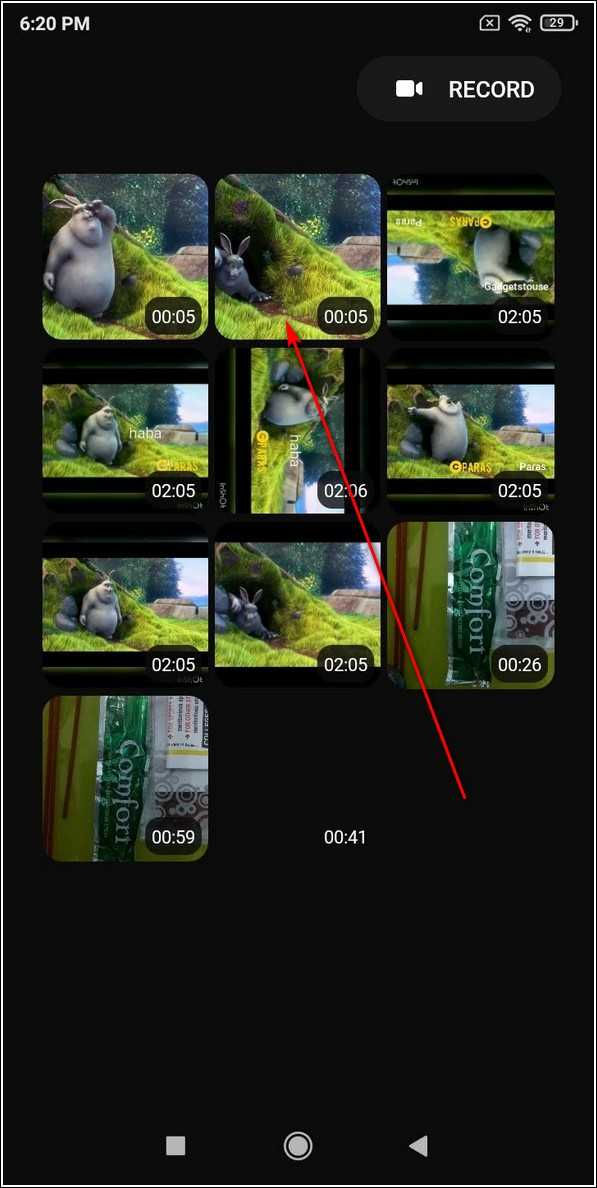
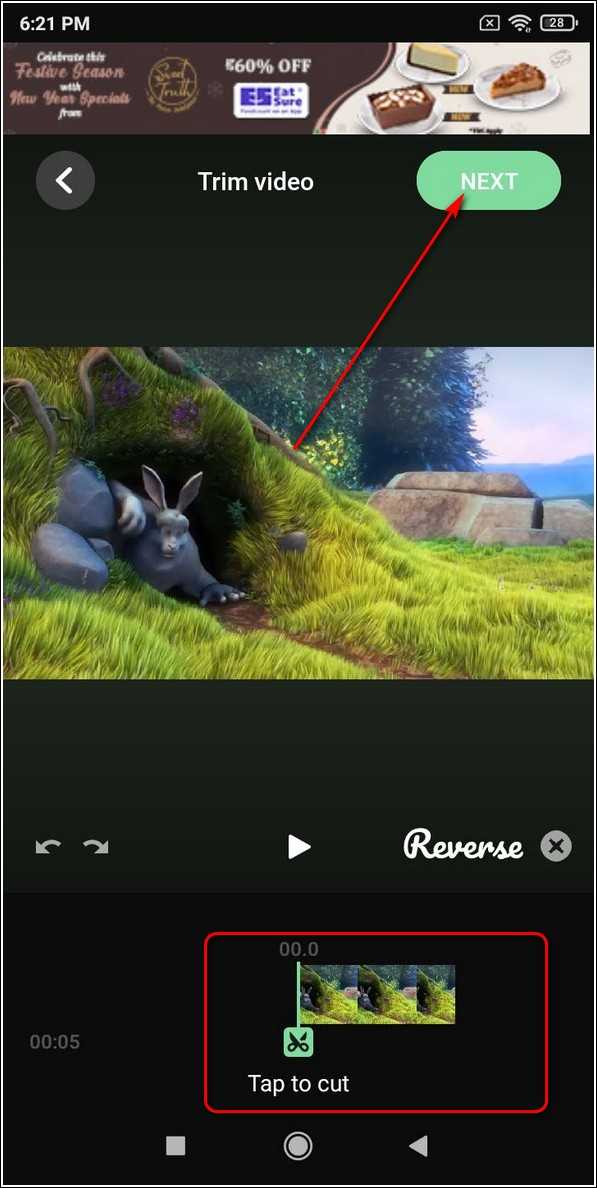
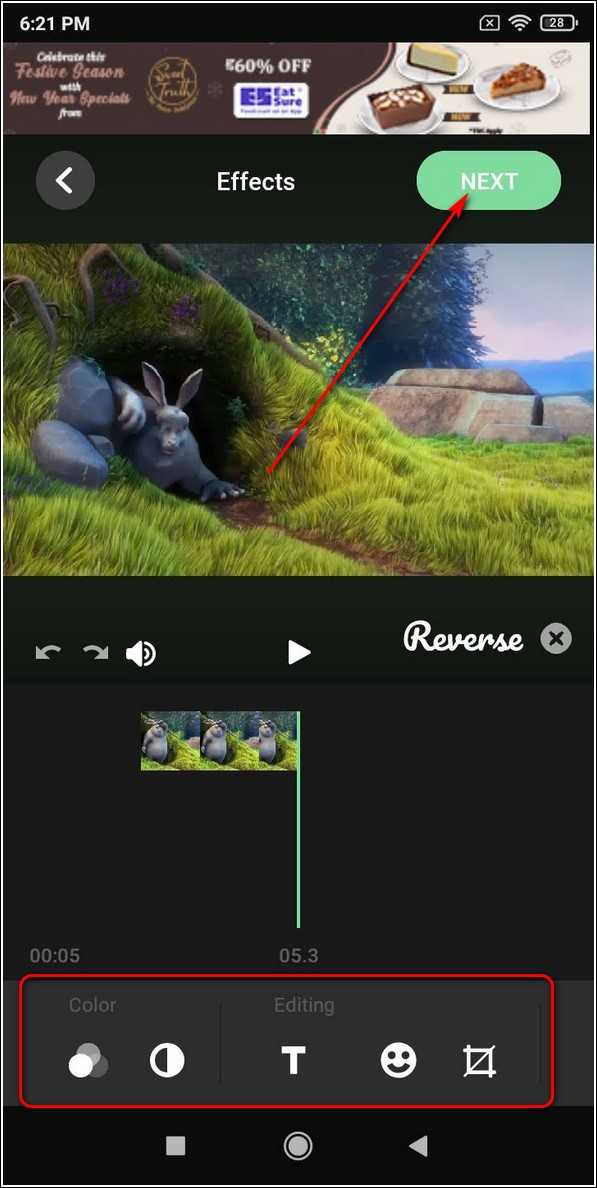
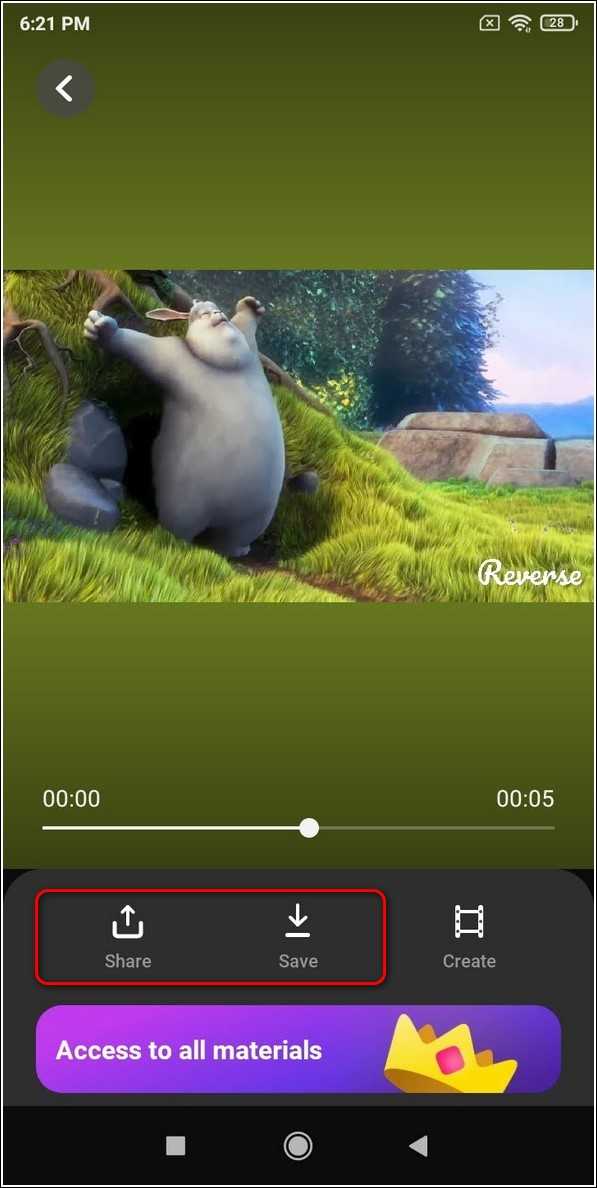
Приложение для обратного просмотра видео
Приложение Reverse Video Movie — еще одно забавное приложение для Android, с помощью которого вы можете создавать свои видео с обратными эффектами. Как и перечисленные выше приложения, он предлагает создать перевернутое видео, записав его напрямую с вашего телефона или выбрав существующее видео с вашего устройства. Выполните следующие простые шаги, чтобы сделать то же самое с помощью этого приложения.
- Откройте Google Play Store, найдите Приложение Reverse Video Movie и установите его.
- Предоставьте приложению необходимые разрешения на доступ к файлам.
- Нажмите на кнопку «Выбрать видео», чтобы выбрать существующее видео с вашего устройства. Вы также можете нажать на приложение «Камера», чтобы записать видео для этого приложения.
- Найдите и коснитесь видеоклипа, который вы хотите перевернуть.
- Отрегулируйте ползунок видео и выберите один из доступных параметров звука. Затем нажмите следующий значок в правом верхнем углу окна приложения, чтобы перейти к обратной обработке.
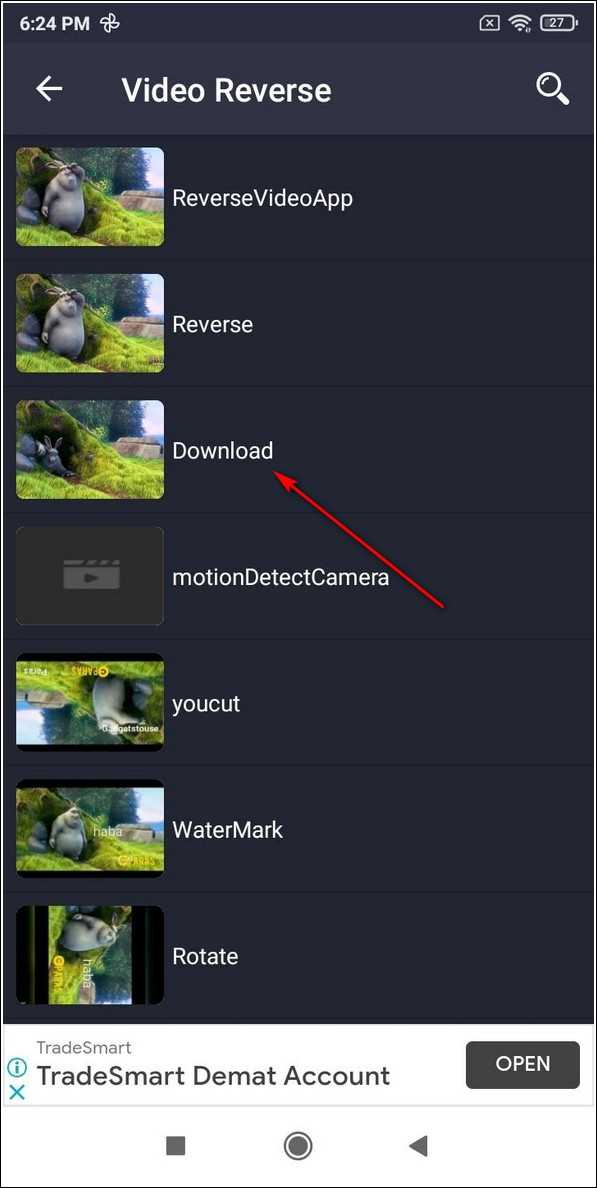
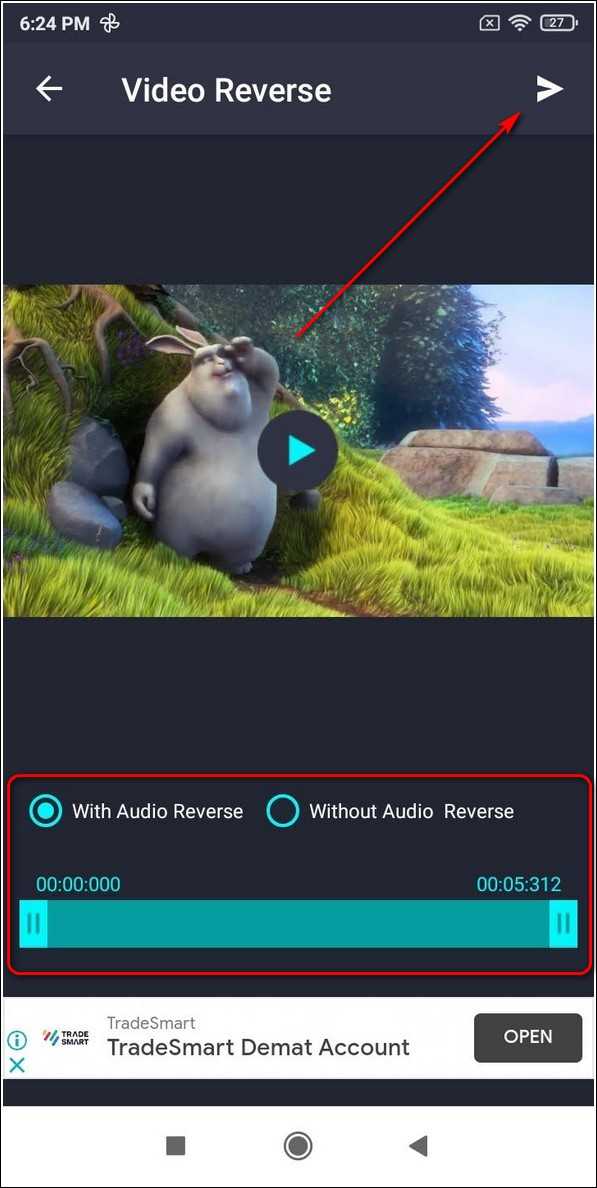
Приложение мгновенно сгенерирует перевернутое / перемотанное видео. Вы можете напрямую поделиться этим перевернутым видео, нажав на значок «Поделиться» в правом верхнем углу окна приложения.
Бонус: поворот, отражение и добавление водяного знака к видео
Теперь, когда вы успешно научились создавать перематываемое / перевернутое видео, пришло время узнать больше о повороте, переворачивании и нанесении водяных знаков на ваши видео. Прочтите это быстрое двухминутное чтение, чтобы узнать, как вращать, переворачивать и добавлять водяной знак к видео.
Как включить автоповорот на Андроиде
Большинство владельцев Android-устройств стараются использовать дисплей в вертикальном положении, однако при просмотре фильмов, видеороликов предпочитают менять ориентацию на горизонтальную. Активировать автоматическое вращение можно через настройки смартфона или с помощью оперативной панели быстрого доступа к инструментам управления. Скорость работы функции будет зависеть от показателей точности установленного акселерометра.
Через меню
- открыть «Настройки»;
- перейти в раздел «Экран» или «Дисплей»;
- найти пункт «Автоповорот экрана» и активировать функцию, передвинув ползунок вправо.
Через панель управления
- провести пальцем по экрану сверху вниз, вытянув шторку до упора;
- Найти значок с изображением небольшого замка и надписью «Автоповорот»;
- коснуться его, чтобы активировать.
Неполадки в работе функции автоповорота могут периодически возникать на каждом смартфоне. Чаще всего причина кроется в программных ошибках Android, хотя в редких случаях они появляются из-за неисправностей в самом аппарате. Если в первом случае устранить проблему удается самостоятельно, во втором – требуется помощь специалиста. Однако теперь вы будете знать, почему не работает автоповорот экрана на Android, и как устранять подобные проблемы.
Поделиться ссылкой:


































